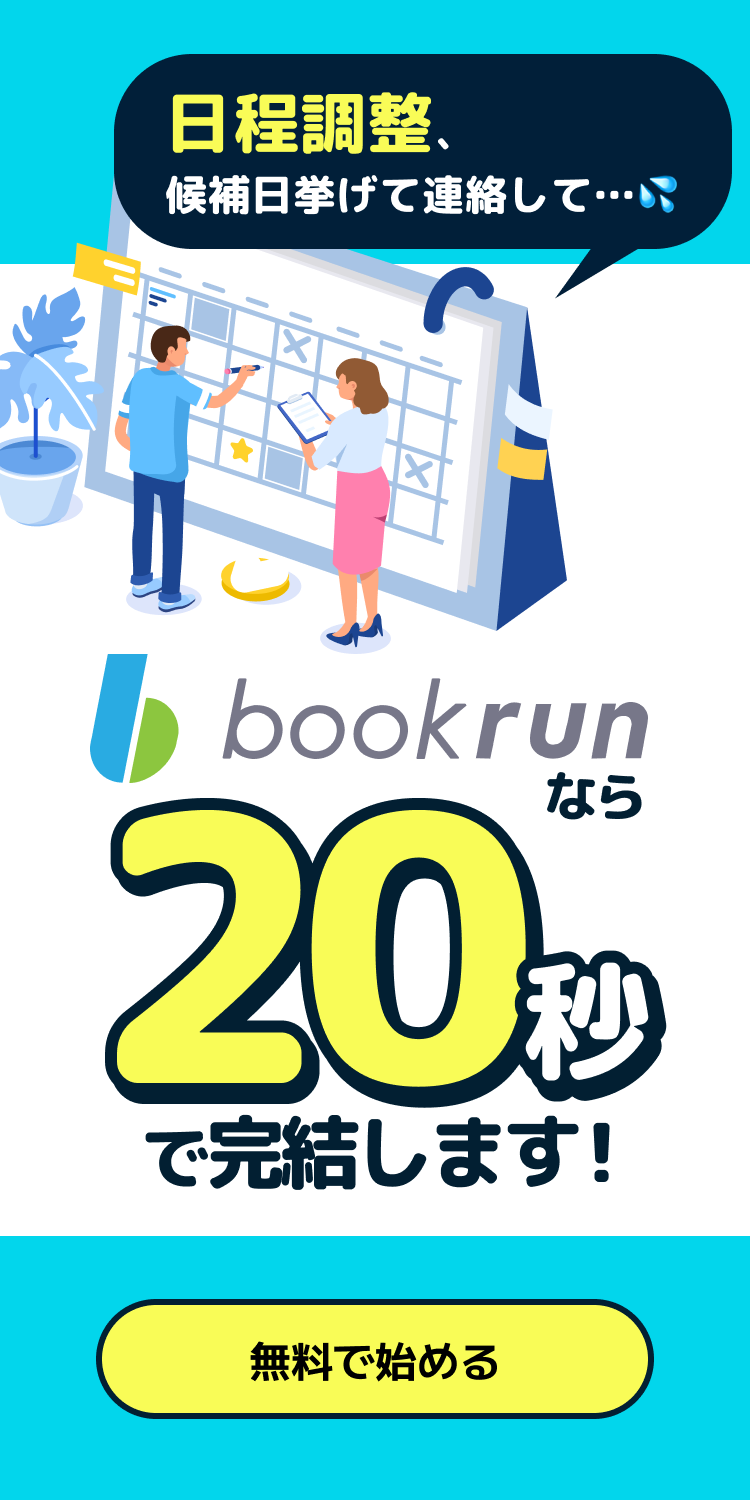会議や打ち合わせのために社内外の相手と行う日程調整は、単純に見えて、時間のかかる面倒な業務です。
そんなスケジュール調整におすすめのツール「伝助」を、他のスケジュール調整アプリとの比較をしながら紹介します。
▼手軽に始められるスケジュール調整ツールならbookrunもおすすめです。日程調整にかかる面倒な作業を自動化して業務の効率をアップさせます。
伝助の7つの特徴
スケジュール調整アプリ「伝助」の主な特徴は、以下の7つです。
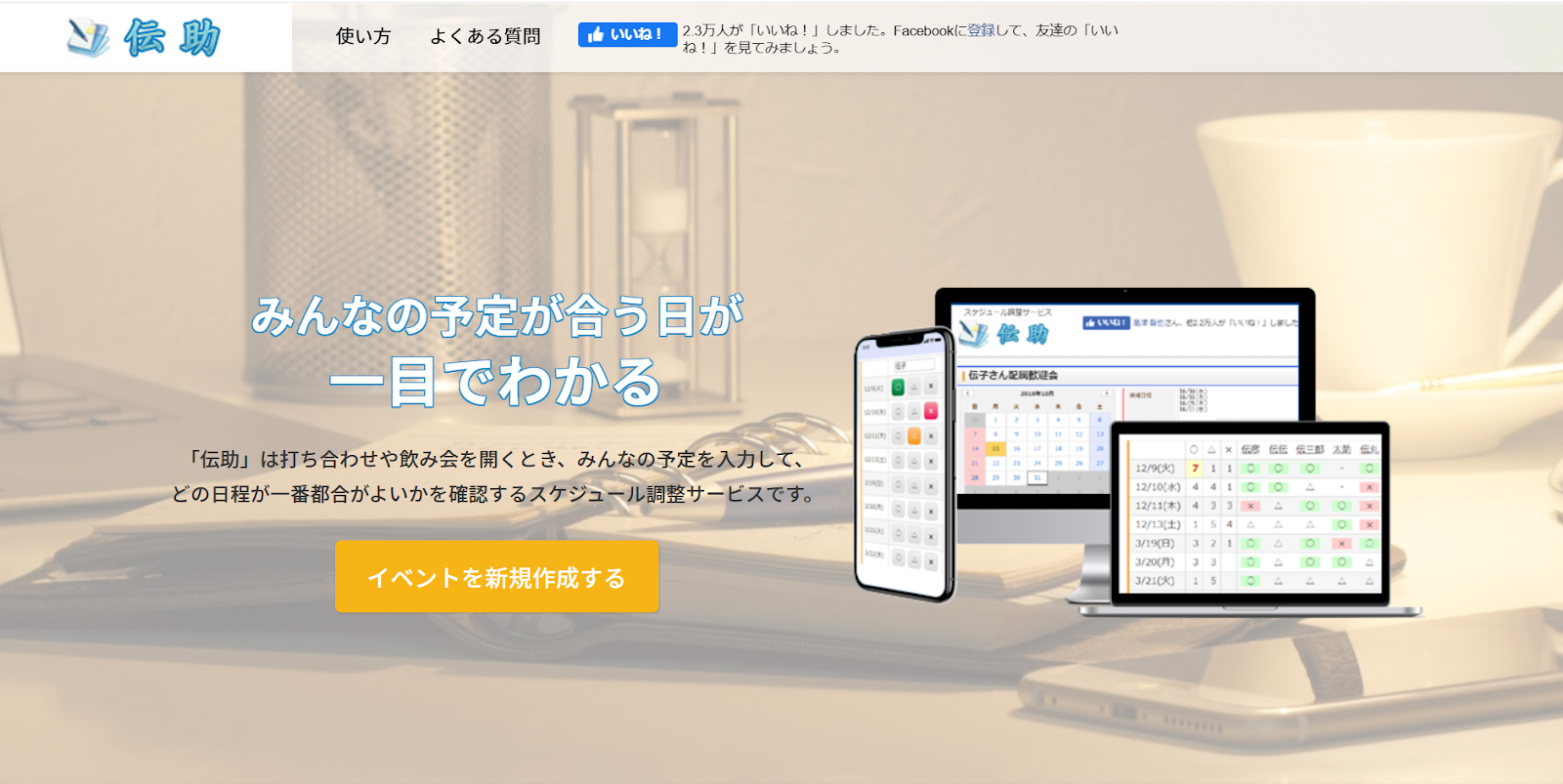
- 完全無料・ログイン不要
- 投票型で日程調整可能
- 操作が簡単
- プライバシーも安心
- アンケートも作成可能
- 自動集計・メール通知
- ガラケーでも使用可能
それぞれについて説明します。
1.完全無料・ログイン不要
伝助は会員登録やログイン不要で使えるツールです。有料プランはなく、完全無料ですべての機能を使用できます。
利用開始までのハードルが高くなく、導入しやすい点がメリットです。
2.投票型で日程調整可能
イベント作成後、リンクを全員に共有して日時選択ができます。
複数が選択した記録を集計して、希望日時がわかる投票型の設計です。
誰がどの日時を希望しているか、ひと目でわかるため、柔軟なスケジュール調整ができます。
3.操作が簡単
回答は、送られてきたリンクの出欠ボタンをクリックするだけです。
誰でも簡単に使いこなせる操作性の高さによって、作成側・回答側双方がスムーズなアンケート作成・回答を実施できます。
4.プライバシー保護に安心
SSL化導入で、通信内容の盗聴や改ざんの防止が可能です。社外秘の情報を取り扱うことが可能なセキュリティレベルを誇ります。
リンクにはパスワードが設定でき、パスワードを知っている人のみが回答できる仕組みです。
5.アンケートを作成可能
伝助ではシンプルな日程調整に加えて、候補日程に質問項目を記載するアンケート形式の日程調整フォームが作れます。
アンケートにより、幅広いシーンで活用できるツールです。
6.自動集計・メール通知
更新通知を設定しておくと、他の人が回答した際にメールが届きます。回答の進捗を確認する手間を削減可能です。
7.ガラケーで使用可能
伝助はガラケーでも使用可能です。モバイルツールの種類に関係なく活用できるため、社用の連絡媒体がガラケーでもスマホへの買い直しが不要です。
伝助につながらない?使用の注意点
伝助を使用する際は、以下のポイントに気を付けましょう。
- イベントページの有効期限
- 写真や動画のアップロード
- 参加人数は最大100名
それぞれについて説明します。
イベントページの有効期限
イベントページの有効期限は、159日です。
それ以上経過すると、登録や内容変更の変更がない限り、自動削除されます。
定期的な内容修正・更新を実施することで、削除の防止ができます。
写真や動画のアップロード
イベント作成ページ内で、写真や動画のアップロードは出来ません。入力できるのは、文章のみです。
写真や動画の掲載時は、URLを貼り、リンク先へ移動してもらう必要があります。
参加人数は最大100名
日程調整する際の最大参加人数は100名です。
大型イベントなどの日程調整に活用する時は、参加人数の上限を超えていないか確認をしてください。
伝助の最適な使い方は?
伝助は、主に以下のケースで活用されます。
- 会議等の複数人の日程調整
- 無料アプリで気軽に調整したい
- 複数人にアンケート募集
無料かつ登録不要のアプリのため、複数人にいちいち連絡するのが手間の際に有効活用してください。
▼複数人の日程調整ならbookrunもおすすめ!連携しているカレンダーを参照し、予約可能な候補日を自動で抽出します。
伝助の使い方【主催者側】
伝助を主催者として使う場合の手順を解説します。
1.イベントを新規作成する
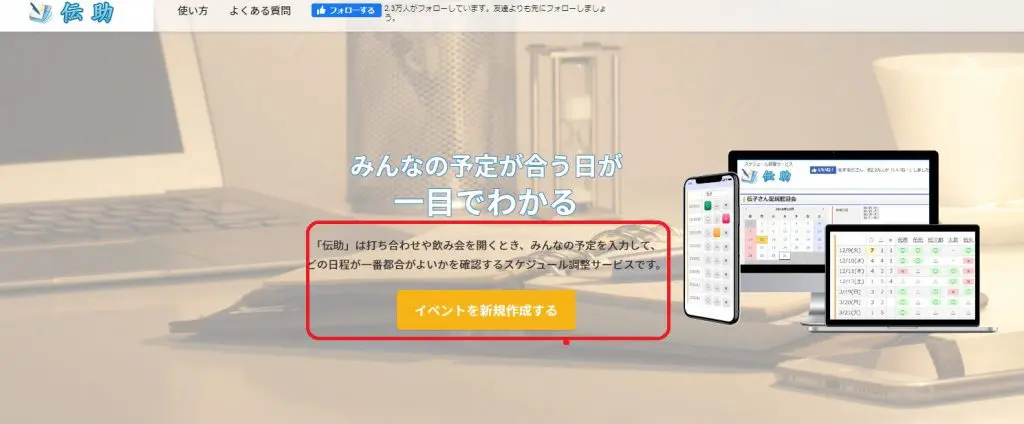
サイトページの「イベントを新規作成する」のボタンを押します。
2.必要な項目を入力する
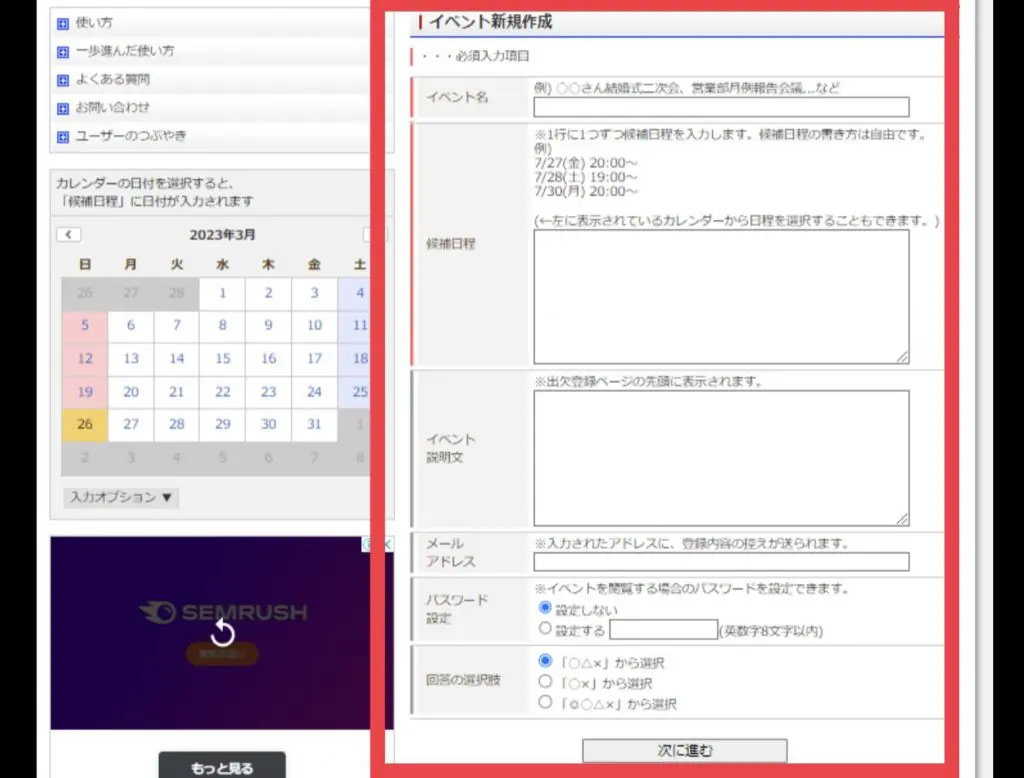
赤枠内の作成に必要な項目を記入します。入力項目は以下のとおりです。
- イベント名⇒イベント・案件名を入力
- 候補日程⇒カレンダーか手入力で候補日時を入力(日時のほかに質問項目を用いたアンケートとして活用可能)
- イベント説明文⇒イベント概要やを共有情報を記載
- パスワード設定⇒リンク共有する際にパスワードを設定(限定的な共有が可能)
入力完了後、画面下部の「次に進む」をクリックしてください。
3.リンクを共有
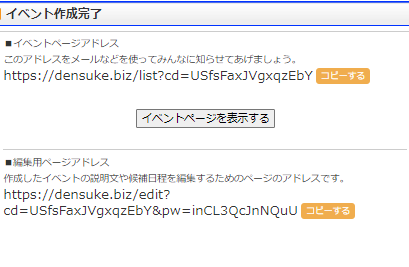
イベント作成完了のページで、共有用の「イベントページアドレス」と「編集用ページアドレス」を受け取り、「イベントページアドレス」をユーザーへ共有します。
以上が伝助の主催者側の使い方です。
伝助の使い方【回答者側】
伝助を回答者として使う場合の手順を、2ステップで解説します。
1.名前を入力して新規追加をクリック
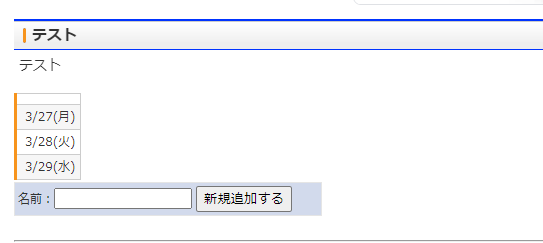
主催者から届くイベントページアドレスをクリックすると、上記の画面が表示されます。
2.候補日時を入力
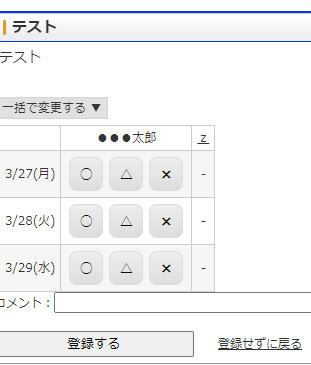
名前を入力を入力後、日程調整の画面で希望日時をクリックしましょう。
連絡事項などがある場合は、日程選択枠の下部にある「コメント:」に詳細を記入してください。
伝助以外の無料・有料おすすめ日程調整ツール5選
日程調整ツールは、提供会社によって特徴や料金プランなどが異なります。
ここでは、伝助以外の日程調整ツールを5種類(無料3つ・有料2つ)紹介します。ツール比較に役立ててください。
金額 | 機能 | パスワード設定 | |
伝助 | 無料 | 投票形式の調整 | あり |
bookrun | 無料 | 投票形式の調整 | なし |
調整さん | 無料 | 投票形式の調整 | なし |
トントン | 無料 | 投票形式の調整 | あり(主催者、参加者) |
waaq link | 有料プラン | 相手指定の調整 予約受付型の調整 投票形式の調整 | カレンダー非共有設定あり。 |
Time rex | 無料で一部利用可能 | 相手指定の調整 予約受付型の調整 投票形式の調整 | 1回だけ利用できるワンタイム機能あり |
各ツールについて詳しく紹介します。
1.Googleカレンダーと連動可能「bookrun」
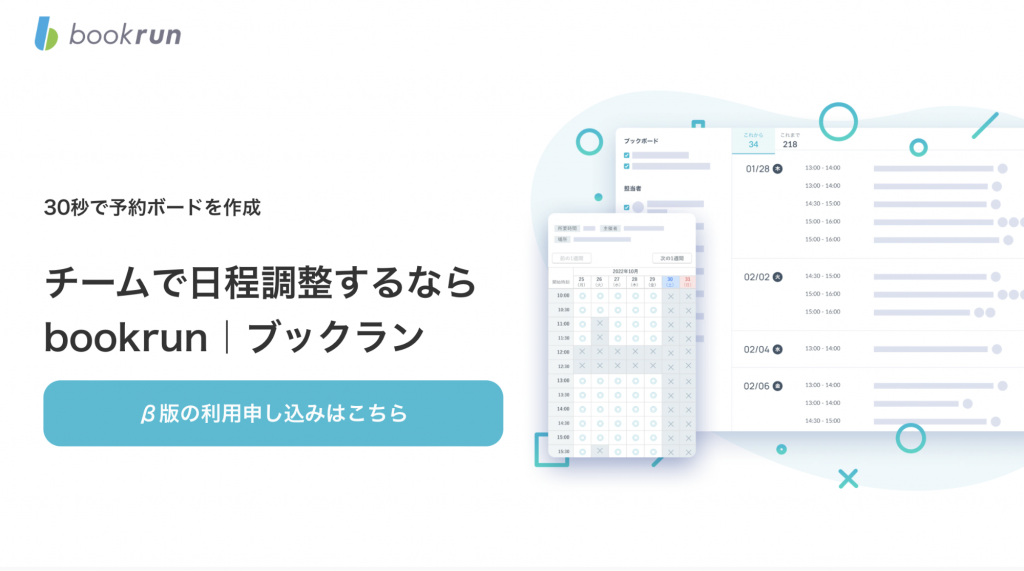
bookrunの特徴
- 複数のドメインで使用可能
- ビデオ会議URLを自動発行
- 最適な担当者に自動で割り当ても可能
日程調整ツール「bookrun」は、たった3ステップで日程調整ができるツールです。
複数人とのカレンダー連携でチーム全体の日程調整が可能なため、柔軟に日程調整ができます。
カレンダーを調整すると自動でWeb会議のURLが発行されます。人事担当など、幅広い活用シーンで活躍するツールです。
2.30秒で簡単作成「調整さん」
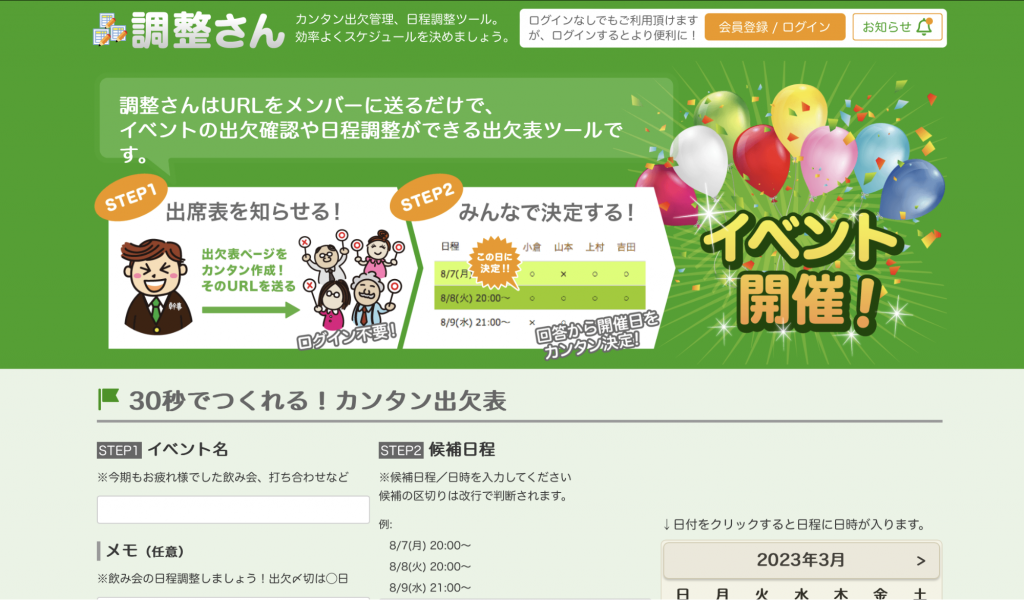
調整さんの特徴
- 会員登録不要ですぐ作成可能
- 候補日程を選択のみ
- ガラケーでも使用可能
日程調整ツール「調整さん」は、登録不要で無料で使用可能な日程調整ツールです。
サイト内で日程候補日、タイトル等を記載するだけで、すぐにリンクを作成できる手軽さが魅力です。
伝助と比較して、パスワード設定や回答の通知等の機能がないため、ビジネスよりプライベートの日程調整で使用されやすい傾向があります。
3.30分毎の細かい調整可能「TONTON」
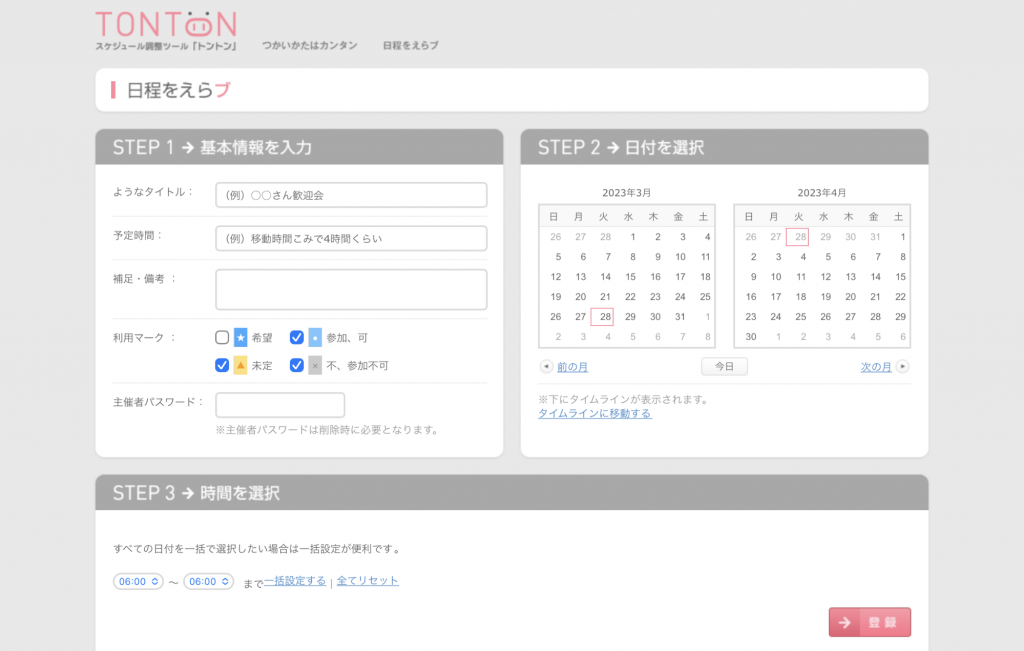
https://tonton.amaneku.com/addschedule.php
トントンの特徴
- 時間帯表示が見やすい
- 会員登録不要
- 主催者パスワードで管理
日程調整ツール「トントン」は、登録不要、無料で使用できるツールです。
候補日時やイベント名などを選択するだけで、リンクを作成できます。
回答の際、各ユーザーがパスワードを設定することで、他の人に情報を改ざんされる可能性を防止できます。
4.ハイスペックな日程調整ツール「waaq link」
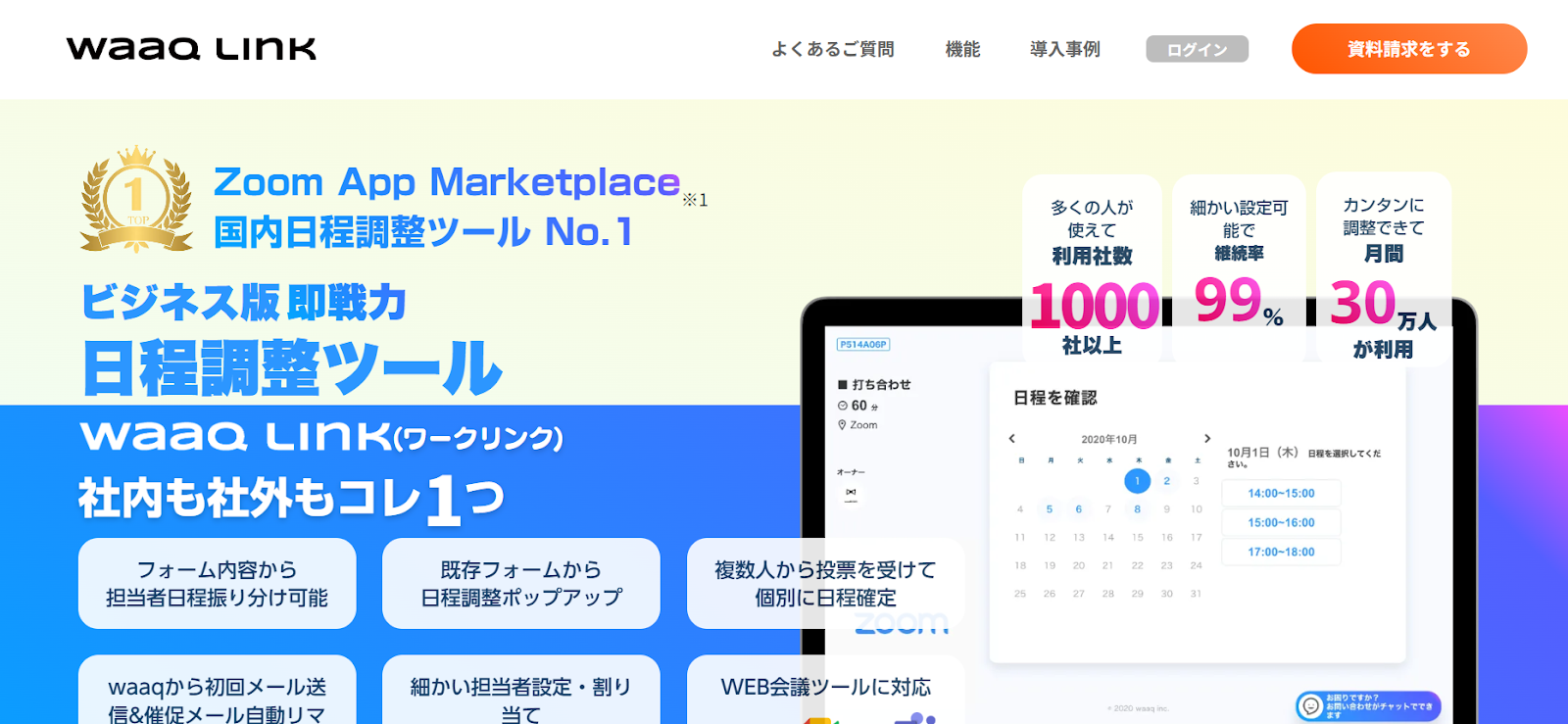
waaq linkの特徴
- 多彩な日程調整方法
- Zoom、teams、Google meetのツール連携
- リモートワーク管理に有効活用
waaq linkは、ビジネスシーンでのあらゆる日程調整を一括管理できるツールです。
社内外での人数に関わらず利用可能で、空いている日時を自動で抽出して提案してくれます。
日程調整の際、案件の過去のやり取りメールと紐付けできるため、過去のやり取りを確認する手間を削減可能です。
5.あらゆる日程調整が可能「TimeRex」
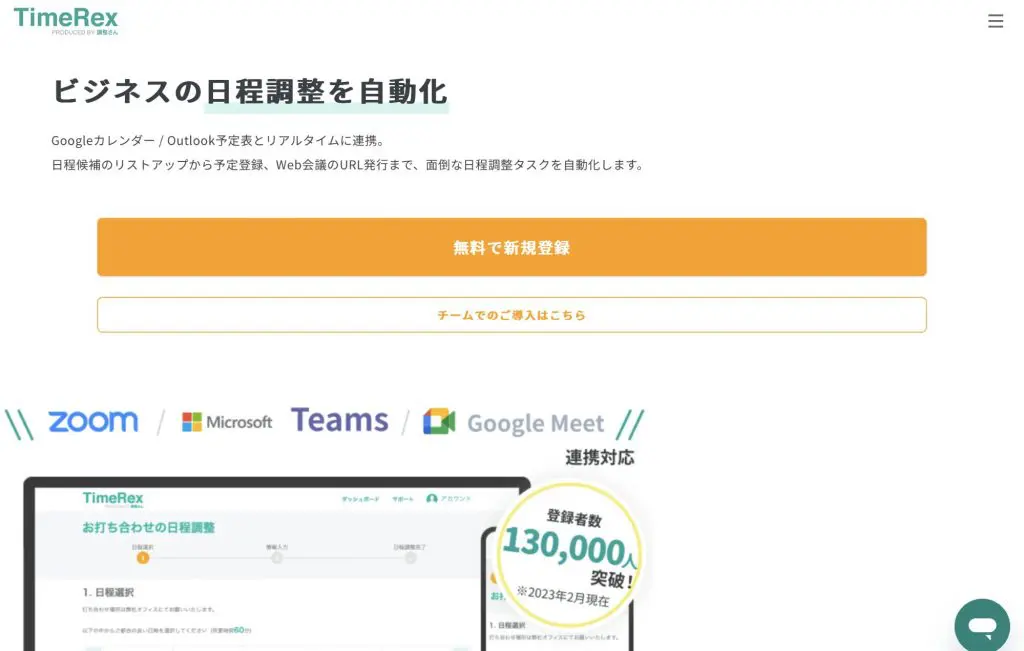
Timerex の特徴
- 豊富な日程調整方法
- グローバルな日程調整対応可能
- 豊富なカスタマイズ機能
Timerexは1対1や複数など、状況に合わせた日程調整方法の提案ができます。
リマインドメールや事前ヒアリング機能など、業務に対するサポート機能が豊富に備わっている点が特徴です。
海外の取引先にあわせたタイムゾーンや英語対応機能が搭載されているため、グローバル企業でも活躍します。
Googleカレンダーでのスケジュール調整方法
Googleカレンダーには、有料で面談や予約を管理できる「予約スケジュール機能」が搭載されています。
業務効率が大きく改善されるため、事業者やビジネス用のアカウントを持っている方は前向きに使用を検討してください。
予約スケジュール機能とは?
「予約スケジュール機能」は予約枠を作成し、共有することで誰とでも簡単に日程を調整できる機能です。
面談の長さ・休憩時間・一日の最大予約数などの細かい制約を儲けられ、スムーズな調整ができます。
【機能を利用できる対象者】
- 有料のビジネスアカウントユーザー
- 学校のアカウント
【無料サービスとの違い】
通常の無料サービス(予約枠)と比較して、より詳細な調整を実行できます。主な違いは、以下のとおりです。
- Googleアカウントがなくても利用可能
- 会議方法がmeet選択可能
- 予約枠からより実践
(準備時間、追加情報、上限、予約枠の長さ、カスタマイズ)
▼bookrunならさまざまなシチュエーションの日程調整が可能!曜日ごとに受付可能な時間の設定や、来週の中から調整するなど複雑な条件を設定できます。
予約スケジュール機能の使い方
予約スケジュール機能の使い方を、以下の4つの手順に沿って紹介します。
- Googleスケジュール作成
- 候補日時確保
- 詳細設定
- リンクを共有
1.Googleスケジュール作成
「予約スケジュール」をクリックして、Googleカレンダーへログインします。
2.候補日時確保
予約スケジュール機能をクリック後、以下詳細情報を設定します。
【設定できる情報】
- タイトル
- 予約の長さ(15分以上~)
- 予約枠の日時
- 受け付け時間(予約期間を制限する際)
- 予約繰り返し(毎週存在するイベント等に便利)
3.詳細設定
予約時間を設定後、時間以外の詳細項目を設定します。
【設定できる詳細項目】
- 会議方法(対面か、ビデオ会議か、電話か)
- 予約フォームの必要項目(予約受け付けの際の登録情報)
- リマインダー
4.リンクを共有
設定完了後、予約ページのリンクを共有します。
ユーザーが時間を指定すると、入力した欄は自動で予約候補から除外されます。
予約キャンセルは、「予約キャンセル」から実施可能です。
伝助の導入でよくある質問
Q1. 伝助はどんな人・場面に向いている日程調整ツール?
A:
伝助は、社内外の少人数〜中規模(100人以内)の日程調整を、シンプルに済ませたい人に最適です。アカウント登録が不要で操作が簡単なため、ITが苦手な方や初めての利用にも向いています。
Q2. 伝助で社外との日程調整は安全にできる?
A:
はい。伝助はSSLによる通信暗号化や、イベントページへのパスワード設定機能があるため、基本的なセキュリティ対策は備わっています。個人情報の取扱いに注意しつつ使えば、社外調整にも安心して使えます。
Q3. 伝助とGoogleカレンダー連携ツールの違いは?
A:
伝助は手動の投票形式で直感的に使える一方、Googleカレンダー連携型ツール(例:bookrun、TimeRex)は、空き時間の自動抽出やWeb会議URLの自動発行が可能です。手軽さか自動化か、用途に応じて選びましょう。
Q4. 伝助と調整さんの違いは?
A:
伝助はパスワード設定やメール通知ができ、ビジネスでの利用にも適した無料の日程調整ツールです。一方、調整さんは機能を絞ったシンプル設計で、飲み会やイベントなどカジュアルな用途に向いています。
Q5. 無料で使える日程調整ツールの中で、伝助は何が優れている?
A:
伝助は完全無料・登録不要で使える上に、最大100名までの投票形式調整が可能です。ガラケー対応やコメント欄付きなど、シンプルながら痒いところに手が届く設計が強みです。
伝助は完全無料・登録不要で使える上に、最大100名までの投票形式調整が可能です。ガラケー対応やコメント欄付きなど、シンプルながら痒いところに手が届く設計が強みです。
伝助を導入して日程調整を自動化しよう
日ごろから日程調整業務の手間に悩んでいる方は、一度伝助の導入を検討してみましょう。
導入により、主に以下のメリットが得られます。
- 1人1人と日程調整する手間が減る
- ダブルブッキングが減る
- 簡単にアンケートを実施できる
登録不要・完全無料で幅広い使い方ができるツールのため、一度自身で使用して使い勝手の確認をおすすめします。
面倒な業務を効率化して、スムーズな業務を目指しましょう。

formrunやフォーム作成や顧客管理に関する情報を発信しております。
EFO(エントリーフォーム最適化)や問い合わせ対応など、
フォームに関するお悩みを解決します。


@3x-1.png)